Harus menggunakan dua komputer Windows secara bersamaan dengan mouse dan keyboard yang sama? Baik Anda ingin menggunakan aplikasi yang sama dengan login dengan akun berbeda atau Anda mengelola file di kedua komputer Windows, mengontrol kedua PC dengan dua keyboard dan mouse berbeda adalah hal yang merepotkan. Namun, Anda dapat menggunakan aplikasi Microsoft yang kurang dikenal untuk menggunakan dua atau bahkan lebih PC hanya dengan satu keyboard dan mouse. Inilah cara Anda melakukannya.
Daftar Isi
Mengontrol Dua PC Dengan Satu Keyboard dan Mouse
Sebelum memulai, berikut beberapa hal yang perlu diketahui tentang menggunakan satu keyboard dan mouse dengan dua atau beberapa PC Windows.
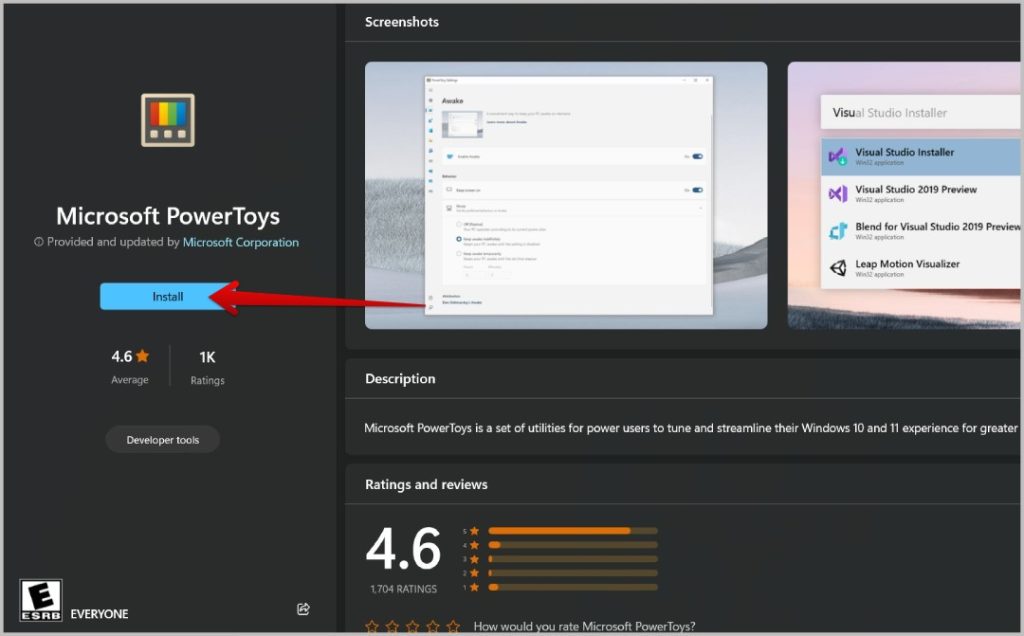 Pertama, kedua PC harus terhubung ke jaringan Wi-Fi yang sama. Tidak memerlukan internet tetapi aplikasi menggunakan Wi-Fi untuk menghubungkan kedua PC secara nirkabel. Anda perlu menggunakan Windows 10 atau lebih baru agar PowerToys, aplikasi Microsoft sumber terbuka, dapat berfungsi. Metode ini berfungsi dengan periferal berkabel dan nirkabel. Ini adalah koneksi dua arah. Jadi Anda dapat menggunakan mouse yang terhubung ke komputer mana pun untuk mengontrol komputer lainnya. Tidak hanya keyboard dan mouse eksternal, Anda bahkan bisa menggunakan keyboard atau touchpad satu laptop untuk mengontrol PC lainnya.
Pertama, kedua PC harus terhubung ke jaringan Wi-Fi yang sama. Tidak memerlukan internet tetapi aplikasi menggunakan Wi-Fi untuk menghubungkan kedua PC secara nirkabel. Anda perlu menggunakan Windows 10 atau lebih baru agar PowerToys, aplikasi Microsoft sumber terbuka, dapat berfungsi. Metode ini berfungsi dengan periferal berkabel dan nirkabel. Ini adalah koneksi dua arah. Jadi Anda dapat menggunakan mouse yang terhubung ke komputer mana pun untuk mengontrol komputer lainnya. Tidak hanya keyboard dan mouse eksternal, Anda bahkan bisa menggunakan keyboard atau touchpad satu laptop untuk mengontrol PC lainnya.
Oleh karena itu, mari kita mulai prosesnya dengan menginstal aplikasi Power Toys di kedua PC.
1. Instal aplikasi PowerToys dari Microsoft Store di kedua PC dan lanjutkan proses di keduanya.
2. Sekarang buka aplikasi PowerToys dan pilih Mouse Without Borders di sidebar kiri.
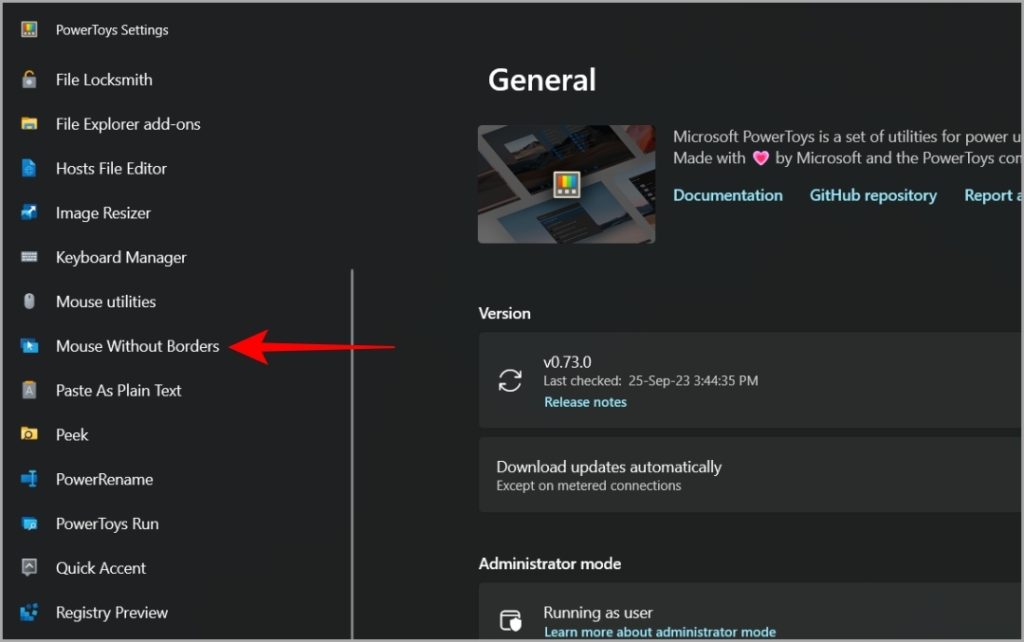
3. Di sini aktifkan tombol di samping opsi Aktifkan Mouse Tanpa Batas di kedua komputer.
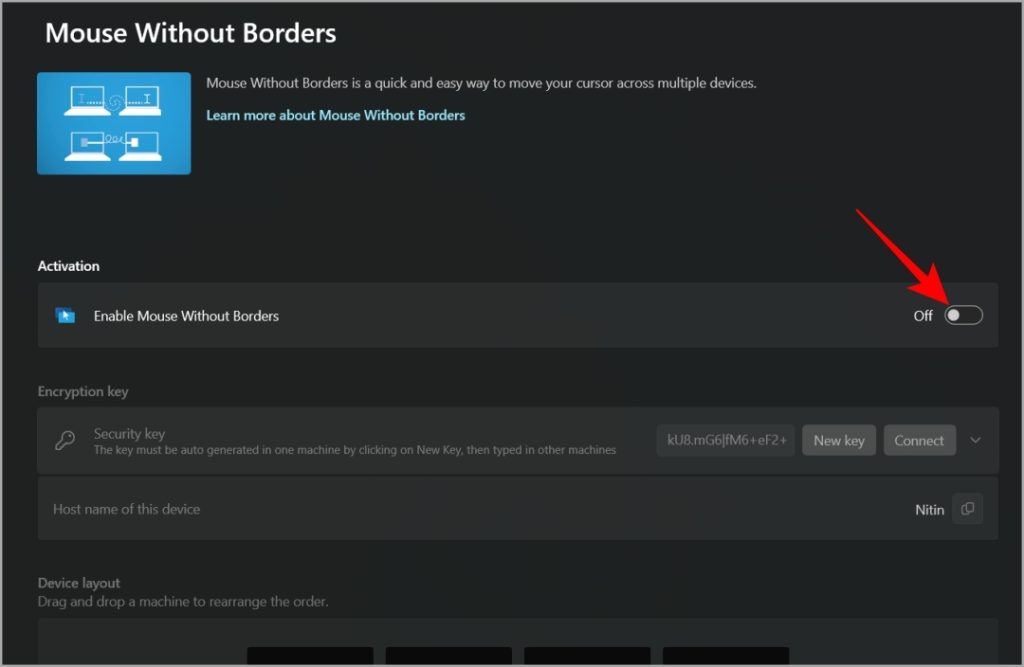
4. Sekarang di komputer pertama, gulir ke bawah ke bagian Kunci enkripsi dan klik tombol Kunci baru untuk membuat kunci.
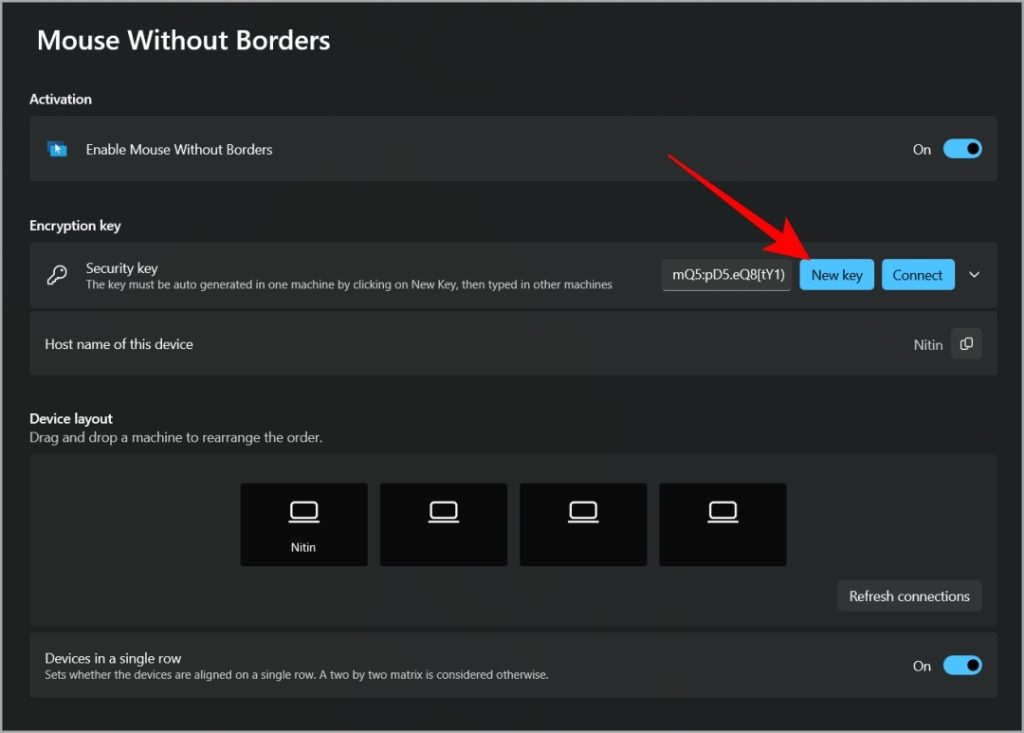
5. Sekarang salin kuncinya dan bagikan dengan PC kedua menggunakan aplikasi obrolan apa pun. Kemudian salin nama perangkat yang disebutkan di bawah dan bagikan dengan PC kedua. Anda dapat menggunakan WhatsApp Web untuk mengirim pesan ke diri Anda sendiri.
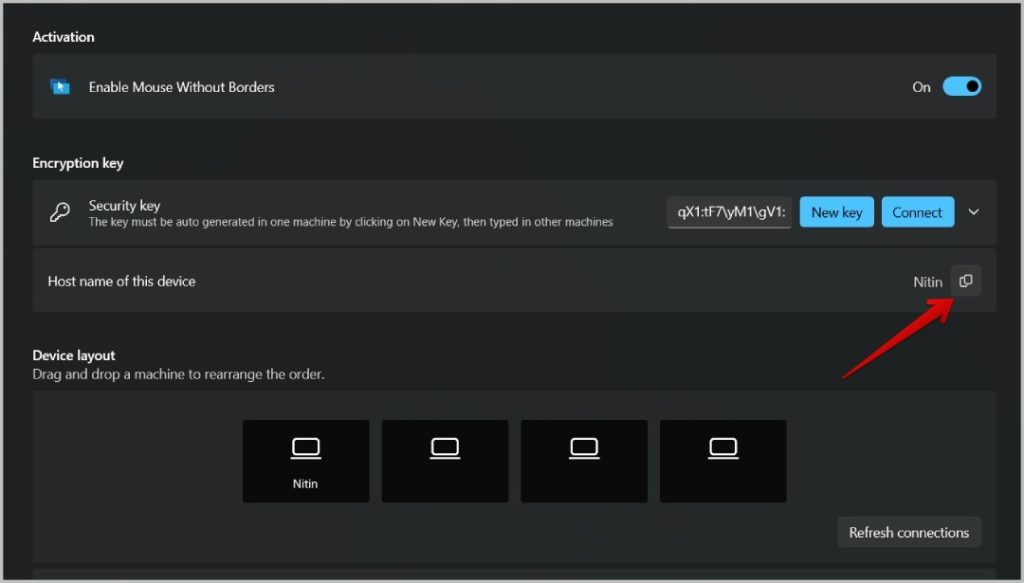
6. Sekarang di PC kedua Anda, klik tarik-turun di samping opsi Kunci keamanan. Masukkan keamanan yang dikirim dari PC pertama dan juga nama perangkat PC pertama. Setelah selesai, klik tombol Hubungkan. Demikian pula, Anda dapat menghubungkan hingga empat PC secara bersamaan.
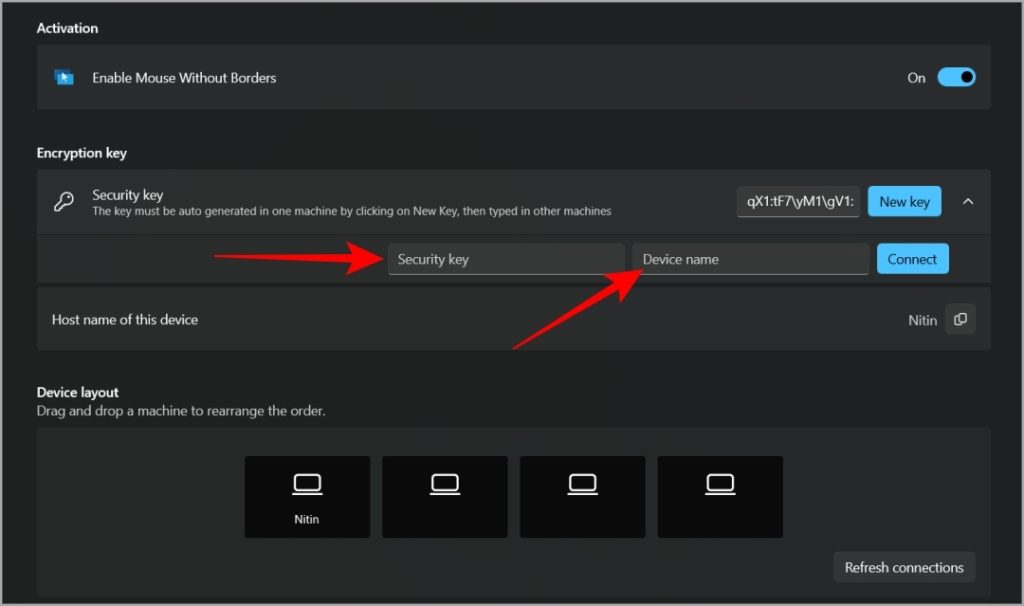
7. Sekarang pastikan kedua PC terhubung ke jaringan Wi-Fi yang sama. Terakhir, pada opsi Device Layout, Anda dapat mengubah posisi PC Windows. Hal ini dapat dilakukan di salah satu komputer.
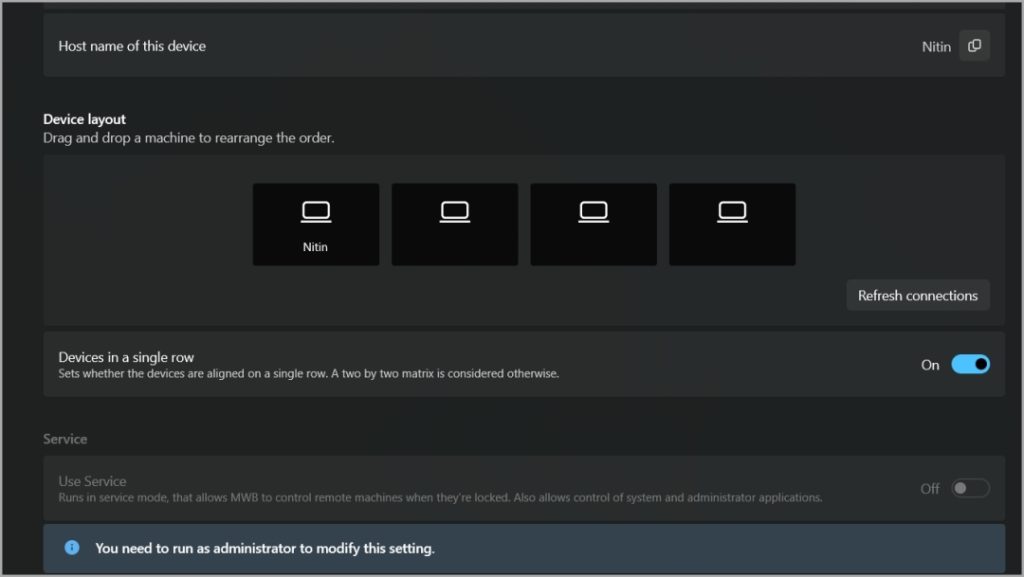
Itu saja, sekarang Anda dapat menggerakkan kursor mouse ke arah tepi layar dan terus menggerakkannya untuk melihatnya di layar kedua. Anda dapat menggunakan keyboard yang terhubung ke PC mana pun untuk mengetik. Dengan itu, Anda cukup menggunakan satu mouse dan keyboard meski menggunakan dua PC.
Perhatikan bahwa keyboard akan aktif di layar tempat kursor mouse terlihat. Gerakkan kursor mouse dari satu layar ke layar lainnya untuk menggunakan keyboard di sana.
Fitur Mouse Tanpa Batas di PowerToys
Anda mendapatkan beberapa opsi penyesuaian untuk mengubah perilaku mouse dan keyboard dan cara kerjanya di Mouse Without Borders. Setelan ini dapat dikonfigurasi dari PC tempat Anda membagikan kunci keamanannya.
Opsi
Perangkat dalam satu baris memungkinkan Anda menyetel PC dalam satu baris atau dalam satu baris. Tata letak matriks 2×2.
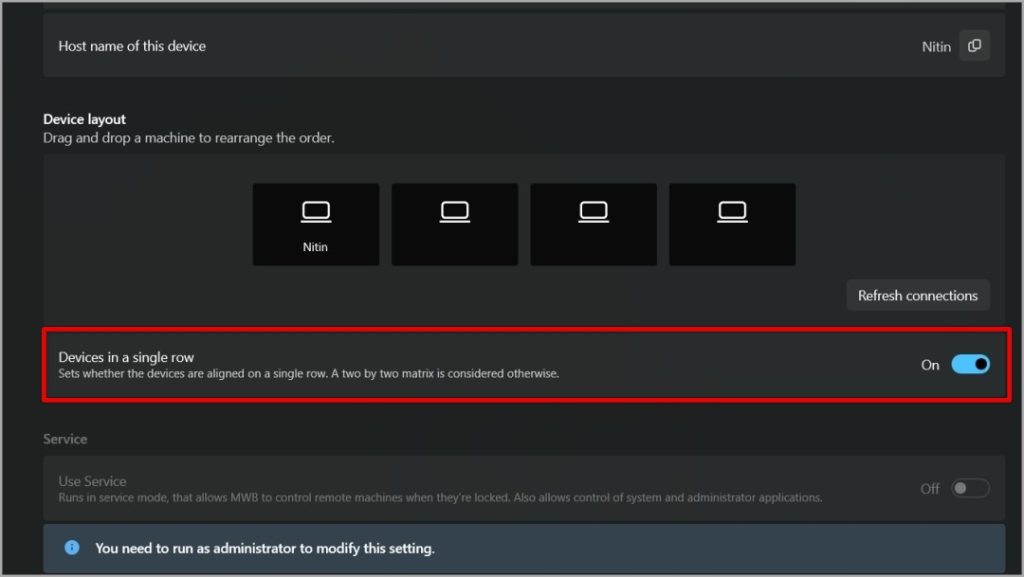
Saat Anda mengaktifkan opsi Wrap mouse, Anda dapat memindahkan kursor ke PC pertama dengan melewati PC terakhir dan sebaliknya.
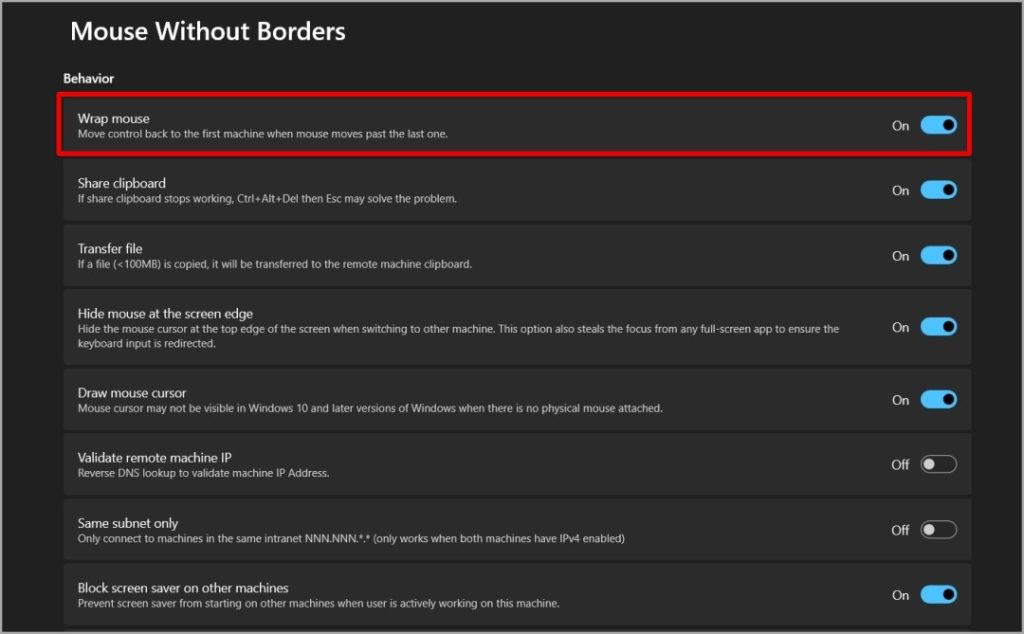
Mengaktifkan Bagikan papan klip akan memungkinkan Anda menyalin teks di satu PC dan menempelkannya di PC lain.
Mengaktifkan Transfer file akan membantu Anda menyalin file di satu PC dan menempelkannya di PC lain. Namun ukuran file dibatasi hingga 100MB. Tidak cocok untuk file besar. Ada cara lain untuk mentransfer file besar di atas 2 GB.
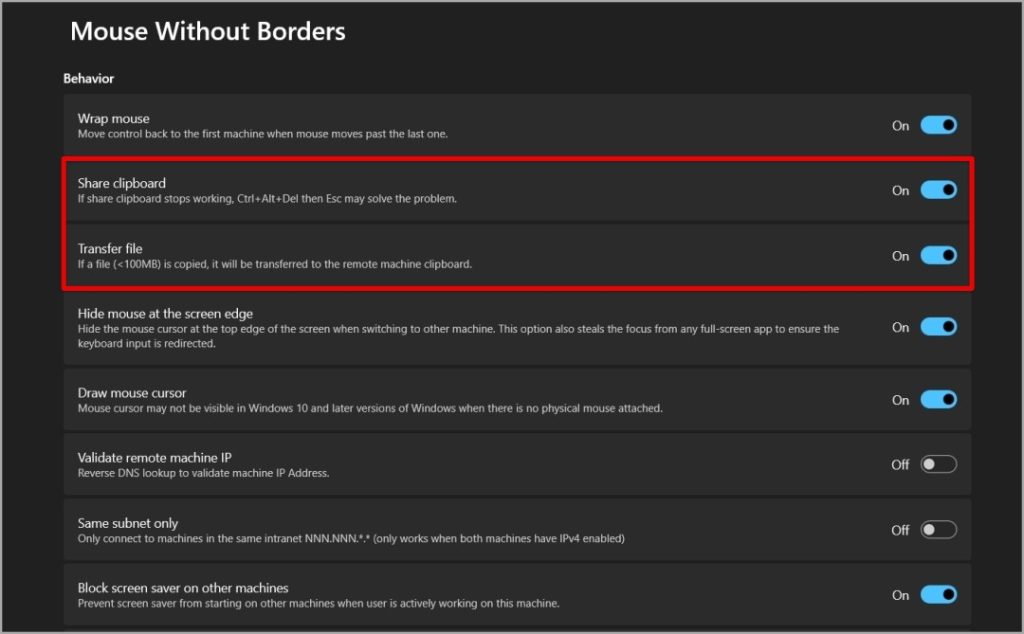
Opsi blokir screen saver tidak akan memulai screen saver di salah satu PC yang terhubung meskipun Anda tidak menggunakan perangkat tersebut.
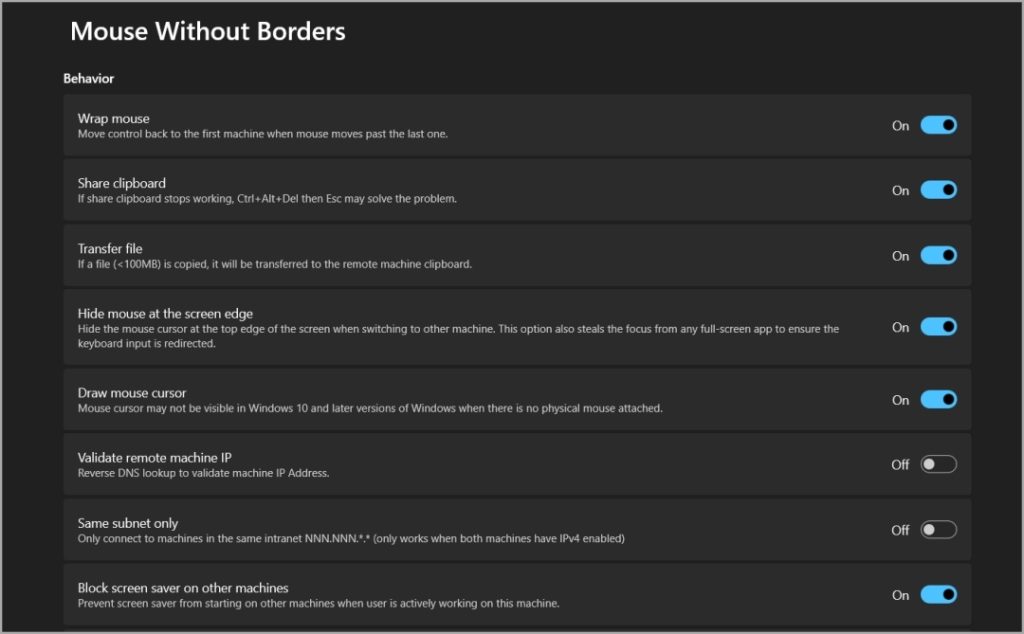
Selain itu, Anda juga dapat mengaktifkan pintasan untuk menghubungkan kembali, mengunci semua PC sekaligus, atau bahkan berpindah antar perangkat dengan cepat.
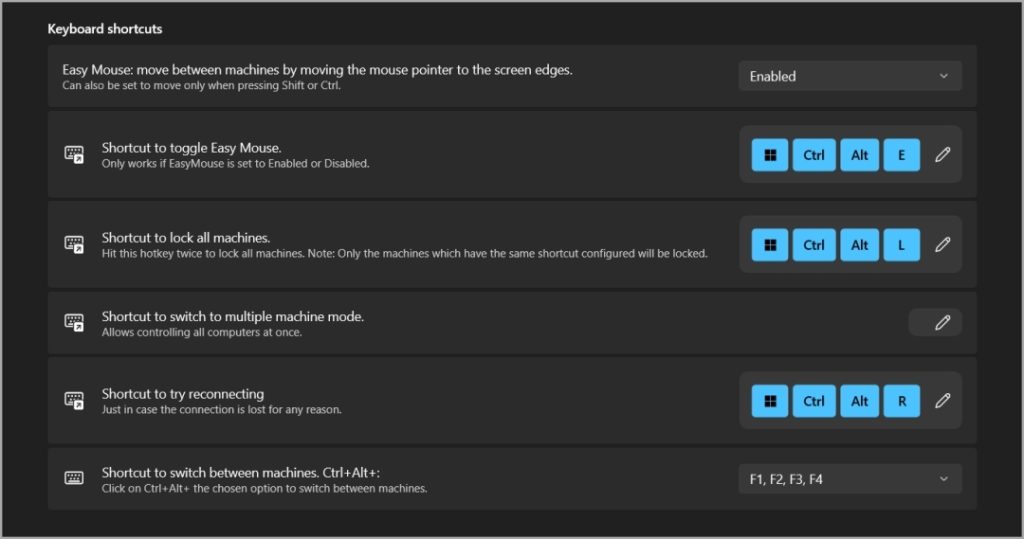
Alternatif ke PowerToys
Ekstensi Mouse Tanpa Batas di PowerToys bekerja dengan sempurna dan menawarkan semua fitur yang diperlukan tanpa iklan dan sepenuhnya gratis. Tapi ini hanya berfungsi di Windows 10 ke atas dan ukuran aplikasinya sekitar 230 MB. Jika Anda menggunakan versi lama atau menginginkan aplikasi berukuran kecil, Anda dapat mencoba aplikasi Mouse Without Borders yang lama.
1. Buka Halaman Microsoft dan unduh aplikasi Mouse tanpa Batas yang hanya berukuran 1,3 MB.
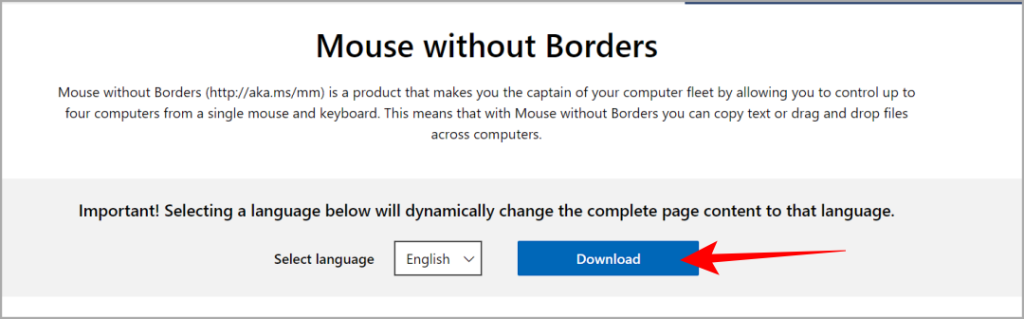
2. Klik dua kali file yang diunduh untuk membuka penginstal. Jalani proses instalasi. Setelah selesai, buka aplikasinya. Anda akan melihat opsi yang sama seperti pada ekstensi PowerToys.
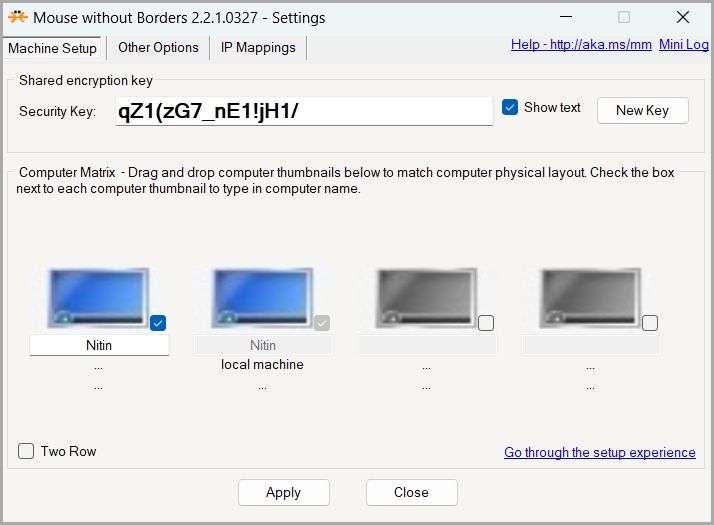
3. Buat kunci keamanan dan sambungkan PC lain menggunakan kunci tersebut. Anda dapat mengonfigurasi setelan dari tab Opsi Lainnya.
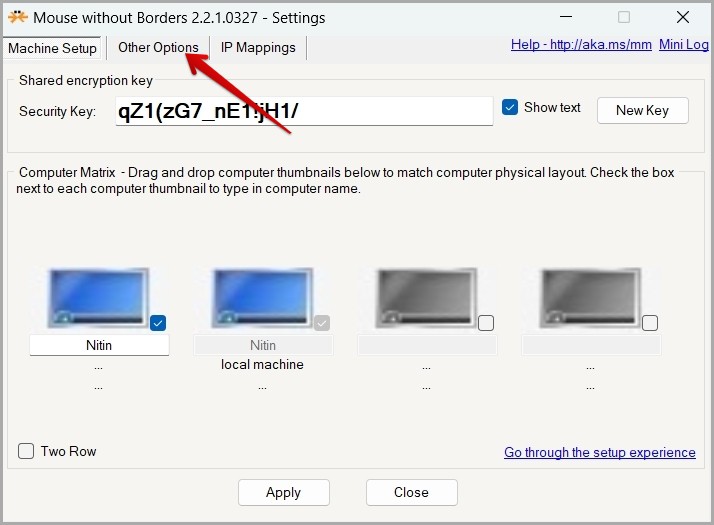
Mouse Without Borders
Dengan salah satu versi Mouse Without Borders dari Microsoft, Anda dapat menggunakan dua atau beberapa PC hanya dengan satu keyboard dan mouse. Namun, Anda mungkin kehilangan jejak kursor karena kursor tersebut mungkin berada di salah satu komputer. Untuk mengatasinya, PowerToys memiliki alat lain untuk membantu menemukan penunjuk tetikus Anda di Windows.